Masuk ke Microsoft Store memungkinkan Anda menyinkronkan pembelian aplikasi, preferensi, dan detail akun di seluruh perangkat Windows Anda. Namun jika terjadi kesalahan yang menghalangi Anda untuk masuk ke akun Microsoft, Anda tidak akan dapat mengakses aplikasi yang dibeli sebelumnya.
Dalam tutorial pemecahan masalah ini, kami akan membahas tujuh hal yang harus dilakukan jika Anda tidak dapat masuk ke Windows Store di perangkat Windows 10 atau Windows 11.
1. Pecahkan Masalah Koneksi Internet Anda
Hal pertama yang harus dilakukan adalah memeriksa ulang apakah perangkat Anda masih terhubung ke internet. Hal termudah untuk dilakukan adalah membuka browser web dan memuat situs web. Jika dimuat, kemungkinan besar internet Anda berfungsi dengan baik.
Jika laman web tidak dapat dimuat, coba jalankan melalui panduan mengatasi masalah koneksi internet kami untuk memperbaiki masalahnya.
Kami juga menyarankan untuk menonaktifkan sementara VPN dan server proxy Anda dan melihat apakah Anda dapat masuk. Terkadang, hal ini membuat Microsoft Store tidak berfungsi dengan benar, sehingga mencegah Anda masuk.
2. Reset Aplikasi Microsoft Store dan Hapus Cache
Aplikasi Windows menyimpan file sementara dalam cache. File-file ini memastikan aplikasi berfungsi dengan benar dan memuat lebih cepat. Jika cache rusak, membersihkan cache dapat menyelesaikan masalah.
Untuk menyetel ulang cache Microsoft Store:

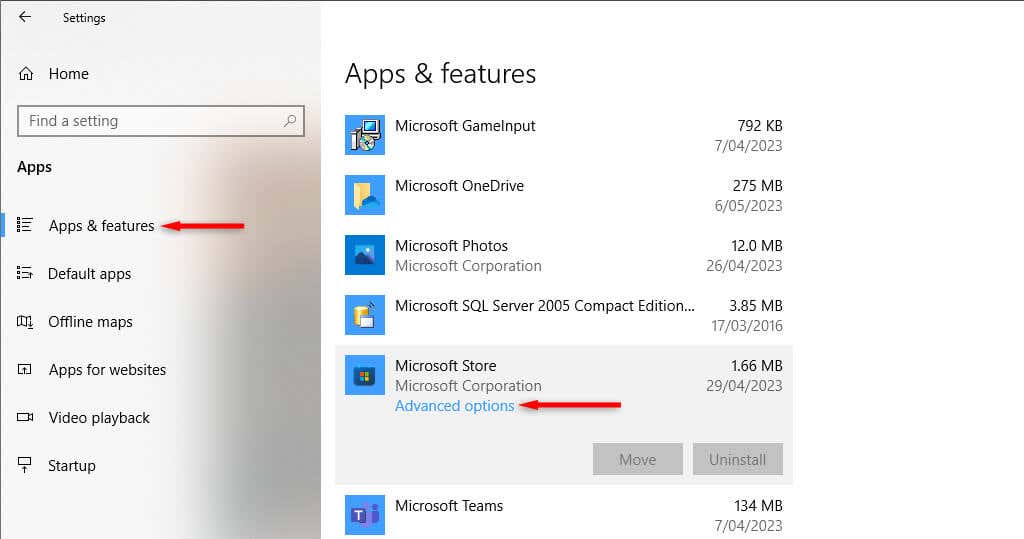
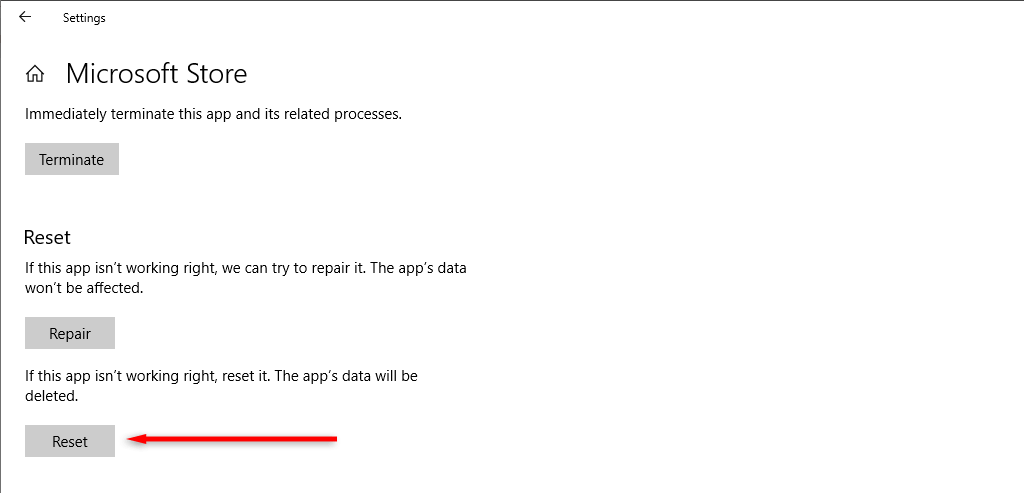
Atau, Anda dapat melakukan hal berikut:
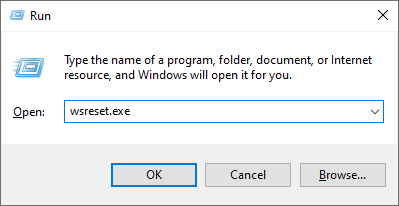
3. Gunakan Pemecah Masalah Aplikasi Windows Store
Windows menyediakan pemecah masalah aplikasi yang berupaya mengungkap dan memperbaiki masalah terkait aplikasi dan file sistemnya. Untuk menggunakan aplikasi ini:.
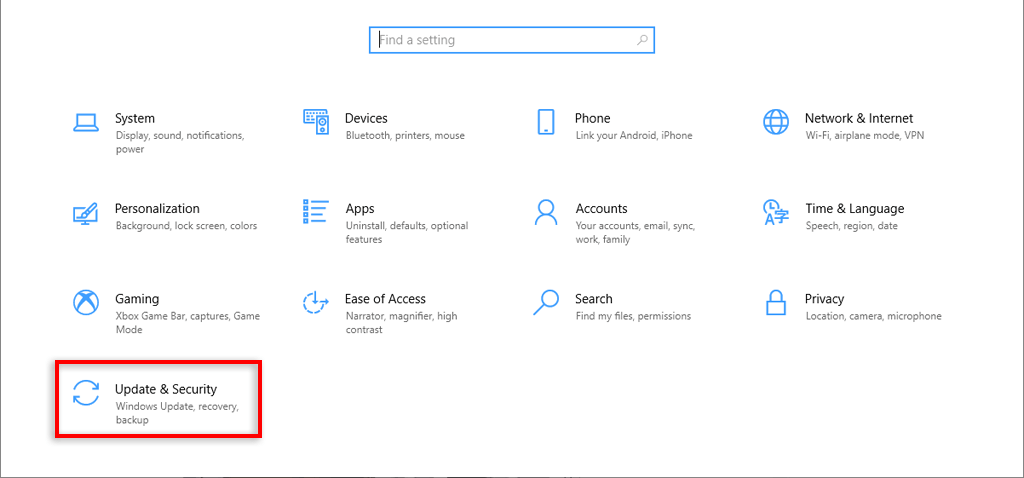
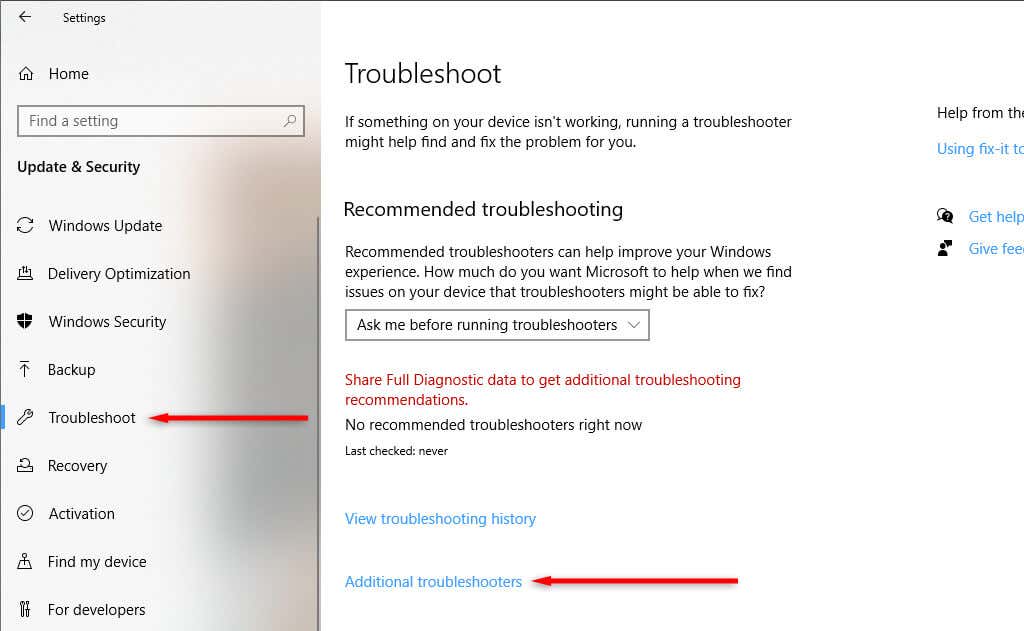
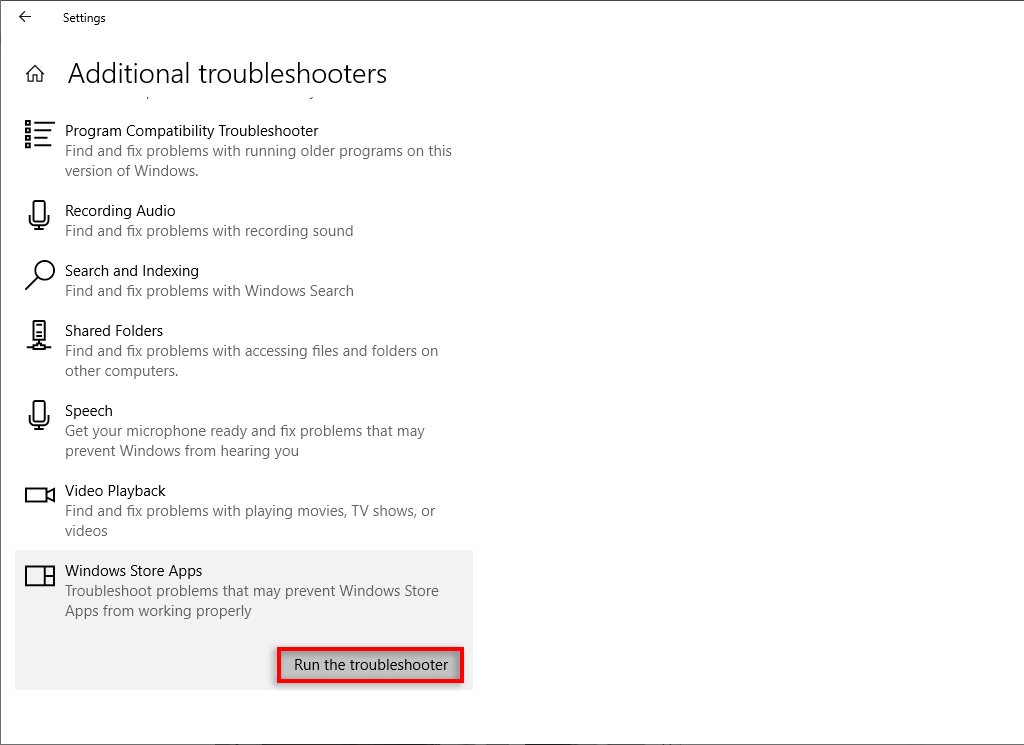
4. Gunakan Waktu dan Tanggal yang Benar
Beberapa aplikasi Windows, termasuk Microsoft Store, memerlukan pengaturan tanggal dan waktu yang benar agar dapat terhubung dengan benar. Penggunaan waktu dan tanggal yang salah dapat menghalangi Anda untuk login. Untuk memperbaikinya:
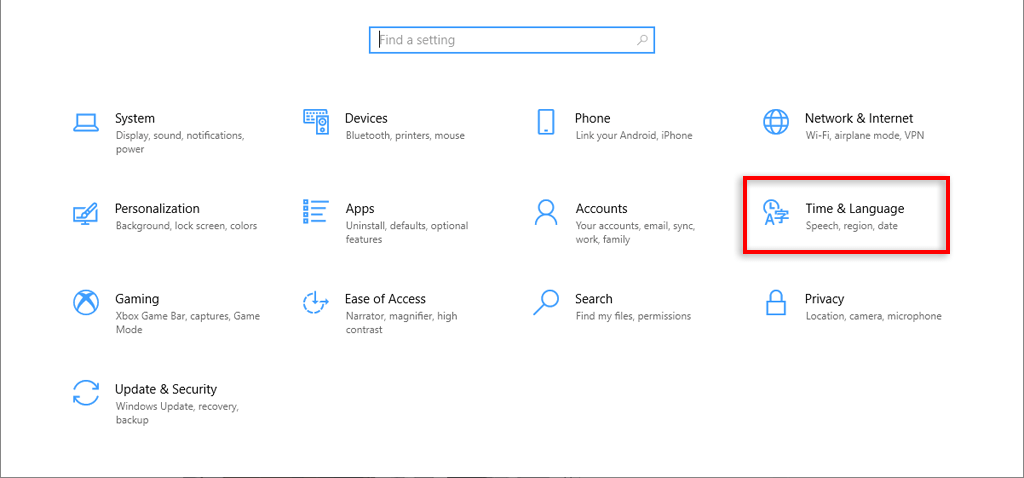
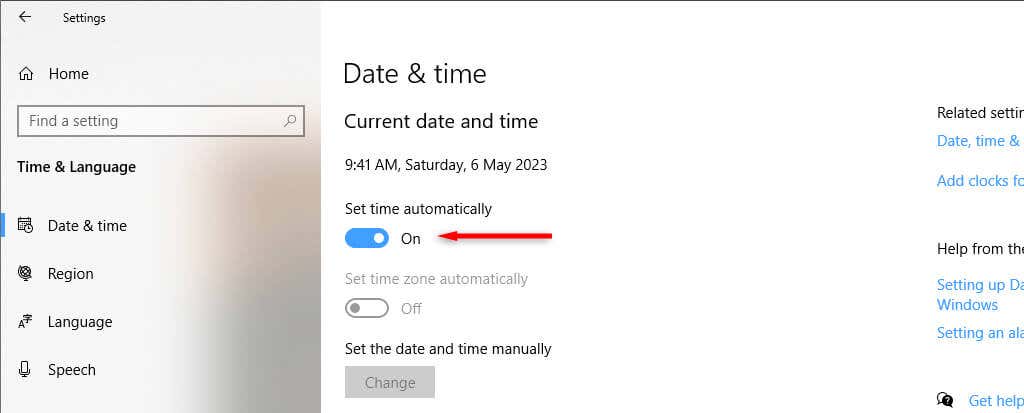
5. Aktifkan Layanan Penginstalan Microsoft Store
Layanan Penginstalan Microsoft Store membantu aplikasi Microsoft Store menginstal program baru. Jika layanan ini dinonaktifkan, hal ini dapat mencegah Store berfungsi dengan benar.
Untuk memperbaikinya:
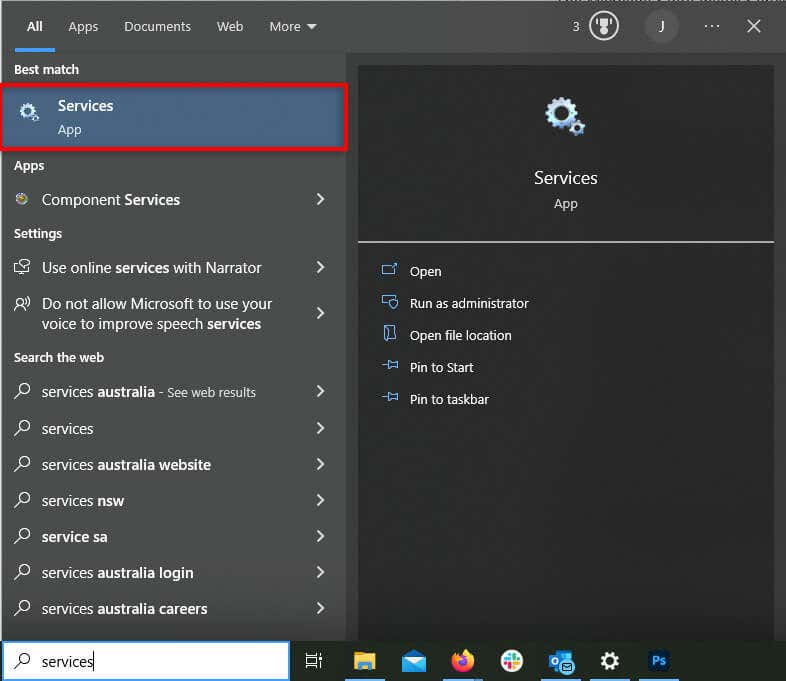
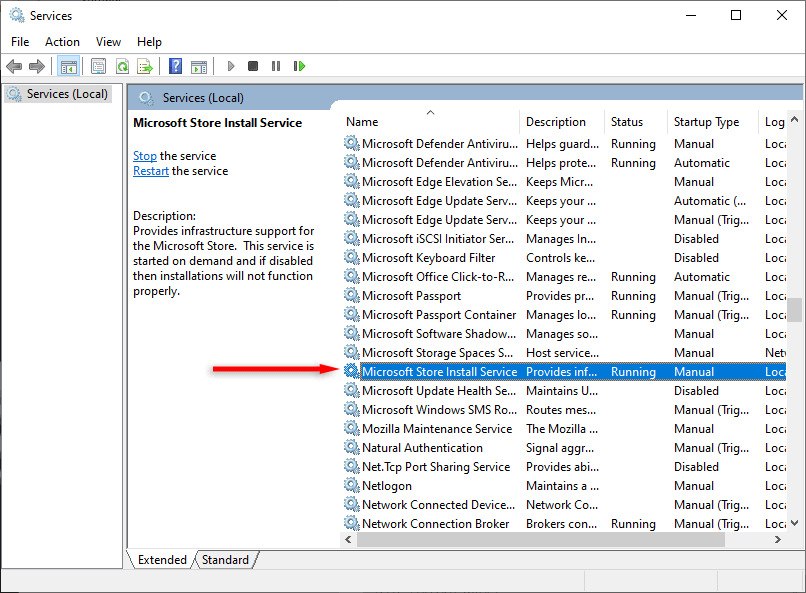
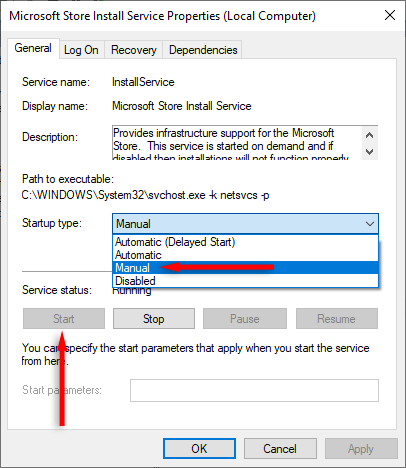
6. Instal Pembaruan Windows
Microsoft terus merilis pembaruan baru untuk mengatasi gangguan dan ancaman keamanan pada sistem operasi Windows mereka. Jika Anda tidak dapat masuk karena bug di Microsoft Store, pembaruan Windows terbaru mungkin dapat mengatasi masalah tersebut.
Untuk memperbarui sistem Anda:
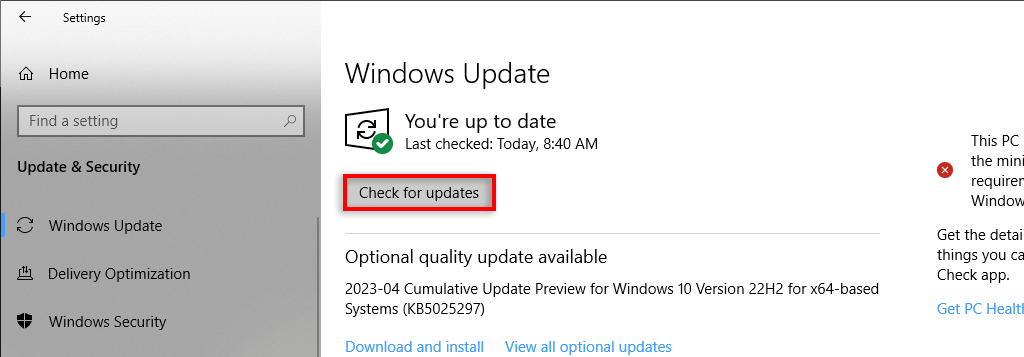 .
.7. Instal ulang Microsoft Store
Jika tidak ada yang berhasil, opsi terakhir Anda adalah menginstal ulang aplikasi Microsoft Store sepenuhnya. Tindakan ini akan menghilangkan semua bug dan memungkinkan Anda masuk ke akun pengguna Anda sekali lagi.
Masalahnya, Microsoft Store tidak bisa di-uninstall dengan cara biasa. Untuk menghapusnya, Anda harus menggunakan Windows PowerShell.
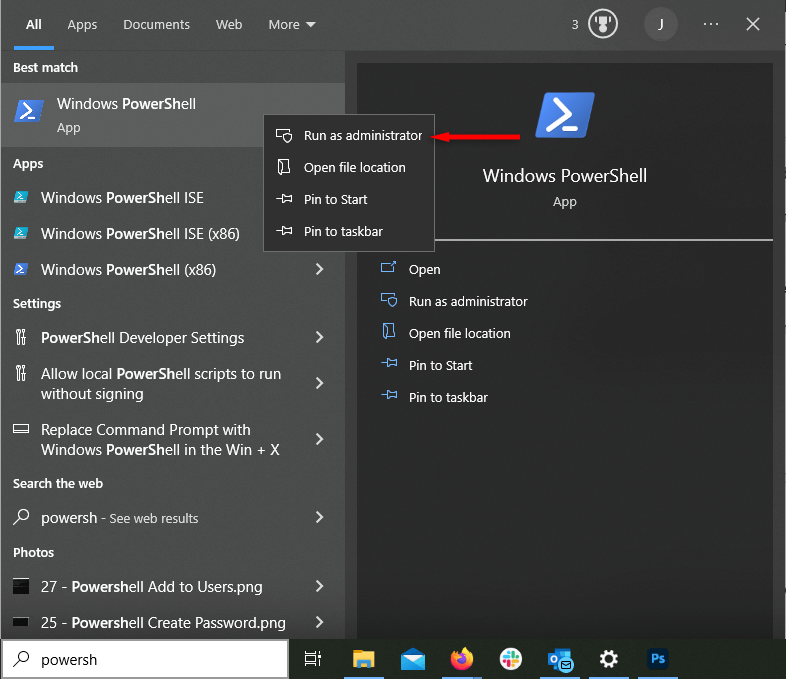
Dapatkan-AppxPackage -alluser *WindowsStore* | Hapus-Appxpackage
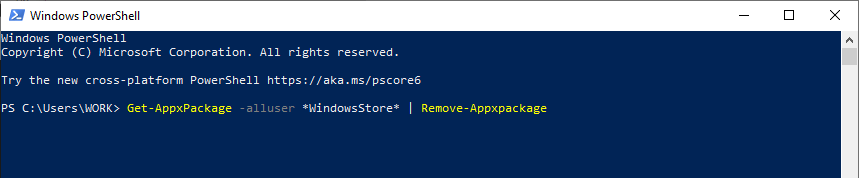
Dapatkan-AppxPackage -Semua Pengguna Microsoft.WindowsStore* | Untuk setiap {Add-AppxPackage -DisableDevelopmentMode -Daftarkan “$($_.InstallLocation)\AppXManifest.xml”}
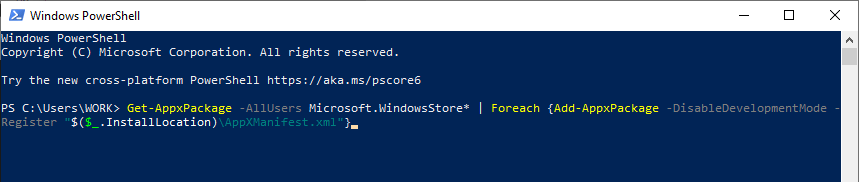
Unduh Aplikasi Favorit Anda
Semoga panduan pemecahan masalah ini membantu Anda masuk kembali ke akun Microsoft Store Anda. Lihat panduan kami yang lain jika Anda masih mengalami masalah — misalnya, jika Anda Pengunduhan Microsoft Store terus terhenti, Toko tidak akan terbuka, atau Anda menerima kode kesalahan.
.